Hinweis
Für den Zugriff auf diese Seite ist eine Autorisierung erforderlich. Sie können versuchen, sich anzumelden oder das Verzeichnis zu wechseln.
Für den Zugriff auf diese Seite ist eine Autorisierung erforderlich. Sie können versuchen, das Verzeichnis zu wechseln.
Dieses Thema enthält eine Liste mit Empfehlungen zum Ausführen von FreeBSD als Gastbetriebssystem auf einem virtuellen Hyper-V-Computer.
Aktivieren von CARP in FreeBSD 10.2 unter Hyper-V
Das Common Address Redundancy Protocol (CARP) ermöglicht es mehreren Hosts, dieselbe IP-Adresse und virtuelle Host-ID (VHID) gemeinsam zu nutzen, um Hochverfügbarkeit für einen oder mehrere Dienste bereitzustellen. Wenn ein oder mehrere Hosts ausfallen, übernehmen die anderen Hosts transparent, sodass Benutzer keinen Dienstausfall bemerken. Zum Verwenden von CARP in FreeBSD 10.2 befolgen Sie die Anweisungen im FreeBSD-Handbuch, und gehen Sie im Hyper-V-Manager wie folgt vor.
- Vergewissern Sie sich, dass der virtuelle Computer über einen Netzwerkadapter verfügt und ihm ein virtueller Switch zugewiesen ist. Wählen Sie den virtuellen Computer und dann Aktionen>Einstellungen aus.
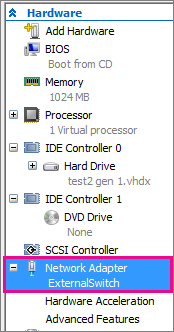
Aktivieren des Spoofings von MAC-Adressen. Gehen Sie dazu folgendermaßen vor:
Wählen Sie den virtuellen Computer und dann Aktionen>Einstellungen aus.
Erweitern Sie Netzwerkadapter, und wählen Sie Erweiterte Features aus.
Wählen Sie Aktivieren des Spoofings von MAC-Adressen aus.
Erstellen von Bezeichnungen für Datenträgergeräte
Beim Start werden Geräteknoten erstellt, wenn neue Geräte erkannt werden. Dies kann bedeuten, dass sich Gerätenamen ändern können, wenn neue Geräte hinzugefügt werden. Wenn Sie beim Start einen ROOT MOUNT ERROR erhalten, sollten Sie Bezeichnungen für jede IDE-Partition erstellen, um Konflikte und Änderungen zu vermeiden. Weitere Informationen hierzu finden Sie unter Bezeichnung von Datenträgergeräten. Im Folgenden finden Sie Beispiele.
Wichtig
Erstellen Sie eine Sicherungskopie Ihrer fstab, bevor Sie Änderungen vornehmen.
Starten Sie das System im Einzelbenutzermodus neu. Dies kann erreicht werden, indem Sie die Startmenüoption 2 für FreeBSD 10.3+ (Option 4 für FreeBSD 8.x) auswählen oder an der Startaufforderung „boot -s“ ausführen.
Erstellen Sie im Einzelbenutzermodus GEOM-Bezeichnungen für jede der in Ihrer fstab aufgeführten IDE-Datenträgerpartitionen (sowohl root als auch swap). Unten finden Sie ein Beispiel für FreeBSD 10.3.
# cat /etc/fstab # Device Mountpoint FStype Options Dump Pass# /dev/da0p2 / ufs rw 1 1 /dev/da0p3 none swap sw 0 0 # glabel label rootfs /dev/da0p2 # glabel label swap /dev/da0p3 # exitWeitere Informationen zu GEOM-Bezeichnungen finden Sie unter Bezeichnung von Datenträgergeräten.
Das System wird mit dem Start mit mehreren Benutzern fortgesetzt. Bearbeiten Sie nach Abschluss des Startvorgangs /etc/fstab, und ersetzen Sie die herkömmlichen Gerätenamen durch die entsprechenden Bezeichnungen. Die endgültige /etc/fstab sieht wie folgt aus:
# Device Mountpoint FStype Options Dump Pass# /dev/label/rootfs / ufs rw 1 1 /dev/label/swap none swap sw 0 0Das System kann jetzt neu gestartet werden. Wenn alles gut gelaufen ist, startet das System normal, und für die Einbindung (Mount) wird Folgendes angezeigt:
# mount /dev/label/rootfs on / (ufs, local, journaled soft-updates) devfs on /dev (devfs, local, mutilabel)
Verwenden eines drahtlosen Netzwerkadapters als virtuellem Switch
Wenn der virtuelle Switch auf dem Host auf einem Drahtlosen Netzwerkadapter basiert, reduzieren Sie die ARP-Ablaufzeit durch den folgenden Befehl auf 60 Sekunden. Andernfalls funktioniert das Netzwerk des virtuellen Computers möglicherweise nach einer Weile nicht mehr.
# sysctl net.link.ether.inet.max_age=60
Siehe auch